Epson EcoTank L3150 Bedienungsanleitung
Lesen Sie kostenlos die 📖 deutsche Bedienungsanleitung für Epson EcoTank L3150 (151 Seiten) in der Kategorie Drucker. Dieser Bedienungsanleitung war für 7 Personen hilfreich und wurde von 2 Benutzern mit durchschnittlich 4.5 Sternen bewertet
Seite 1/151

Gebruikershandleiding
NPD5927-01 NL
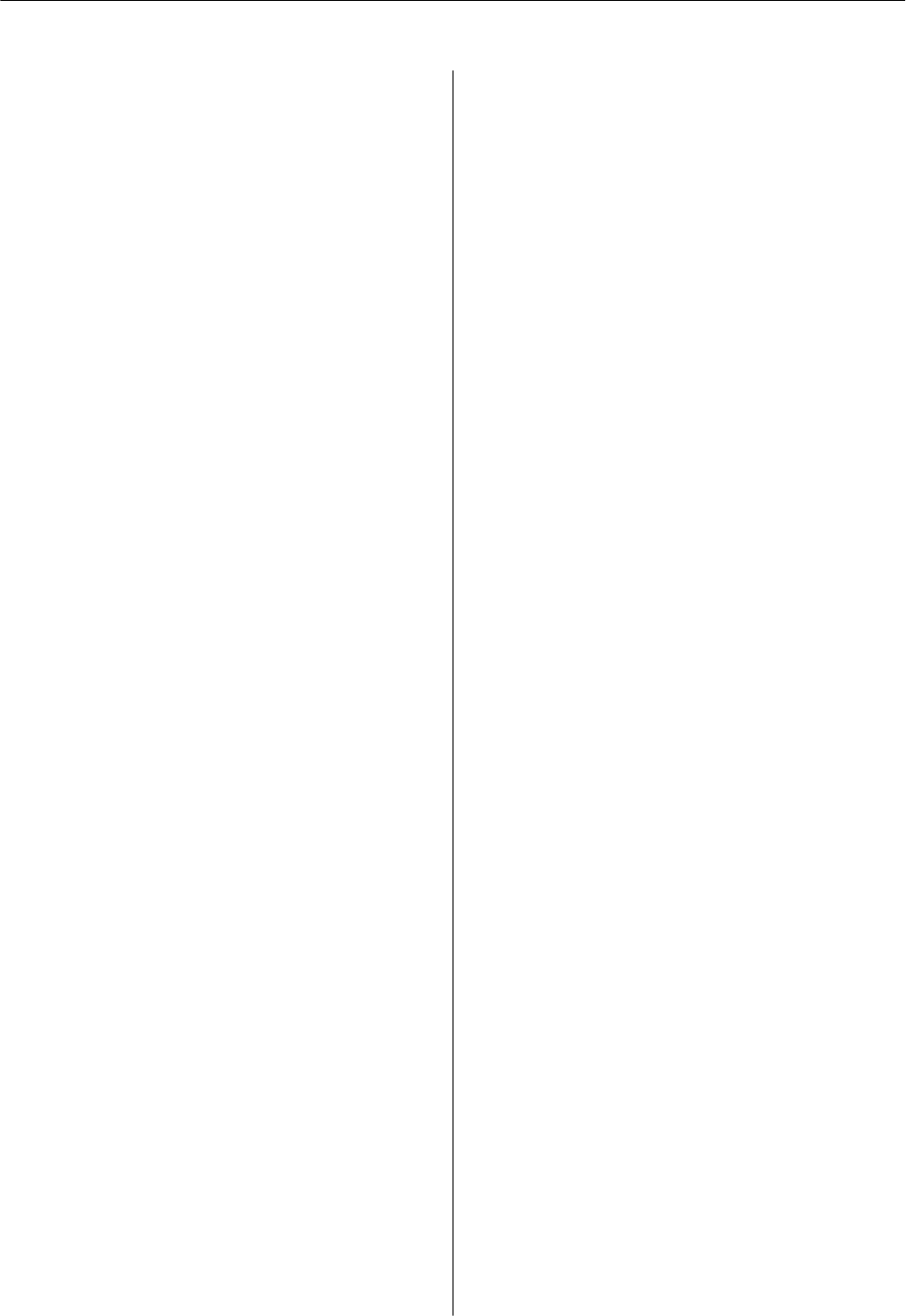
Inhoudsopgave
Over deze handleiding
Introductie tot de handleidingen................6
Informatie zoeken in de handleiding.............6
Markeringen en symbolen....................8
Beschrijvingen gebruikt in deze handleiding.......8
Referenties voor besturingssystemen.............8
Belangrijke instructies
Veiligheidsinstructies.......................10
Veiligheidsinstructies voor inkt..............10
Printeradviezen en waarschuwingen. . . . . . . . . . . . 11
Adviezen en waarschuwingen voor het
instellen/gebruik van de printer............. 11
Adviezen en waarschuwingen voor gebruik
van de printer.......................... 11
Adviezen en waarschuwingen voor het
vervoeren of opslaan van de printer.......... 12
Adviezen en waarschuwingen voor gebruik
van de printer met een draadloze verbinding. . . . 12
Uw persoonlijke gegevens beschermen..........12
Basisprincipes van printer
Namen en functies van onderdelen.............13
Bedieningspaneel..........................15
Knoppen en functies..................... 15
Lampjes en printerstatus...................16
Netwerkinstellingen
Typen netwerkverbindingen..................19
Wi-Fi-verbinding........................19
Wi-Fi Direct-verbinding (eenvoudig
toegangspunt)..........................19
Een computer verbinden.................... 20
Een smart device verbinden..................21
Wi - F i - i n s t e l l i n g e n congureren op de printer. . . . . 21
Wi-Fi-instellingen congureren via de
drukknopinstelling.......................22
Wi - F i - i n s t e l l i n g e n congureren via de
pincode-instelling (WPS)..................23
Instellingen voor Wi-Fi Direct-verbinding
(eenvoudig toegangspunt) congureren....... 24
De status van de netwerkverbinding controleren. . . 25
De netwerkstatus controleren met het
netwerklampje..........................25
Een netwerkverbindingsrapport afdrukken. . . . . 25
Een netwerkstatusvel afdrukken...............31
Draadloze routers vervangen of toevoegen. . . . . . . 32
De verbindingsmethode met een computer
wijzigen.................................32
De netwerkinstellingen herstellen op het
bedieningspaneel..........................33
De printer voorbereiden
Papier laden..............................34
Beschikbaar papier en capaciteiten...........34
Papier in de Papiertoevoer achter laden........36
Enveloppen laden en voorzorgsmaatregelen. . . . 38
Lang papier laden....................... 39
Lijst met papiertypen.....................39
Originelen op de Scannerglasplaat plaatsen. . . . . . . 39
Meerdere foto's plaatsen om tegelijkertijd te
scannen...............................40
Stroom besparen..........................41
Stroom besparen — Windows...............41
Stroom besparen — Mac OS................42
Afdrukken
Afdrukken vanuit het printerstuurprogramma
in Windows..............................43
Het printerstuurprogramma openen..........43
Basisprincipes voor afdrukken..............44
Dubbelzijdig afdrukken...................45
Meerdere pagina's op één vel afdrukken. . . . . . . 46
Afdrukken en op paginavolgorde stapelen
(Afdrukken in omgekeerde volgorde).........47
Een verkleind of vergroot document afdrukken. . 47
Een aeelding vergroot afdrukken op
meerdere vellen (een poster maken)..........48
Afdrukken met een kop- en voettekst.........54
Een watermerk afdrukken................. 55
Meerdere bestanden tegelijkertijd afdrukken. . . . 55
Afdrukken met de afdrukfunctie Universele
kleuren...............................56
De afdrukkleur aanpassen................. 57
Dunne lijnen benadrukken tijdens het
afdrukken.............................58
Duidelijke streepjescodes afdrukken. . . . . . . . . . 58
Afdrukken annuleren.....................59
Menuopties voor het printerstuurprogramma. . . 59
Gebruikershandleiding
Inhoudsopgave
2

Afdrukken vanuit het printerstuurprogramma
in Mac OS...............................62
Basisprincipes voor afdrukken..............62
Meerdere pagina's op één vel afdrukken. . . . . . . 63
Afdrukken en op paginavolgorde stapelen
(Afdrukken in omgekeerde volgorde).........64
Een verkleind of vergroot document afdrukken. . 64
De afdrukkleur aanpassen................. 65
Afdrukken annuleren.....................65
Menuopties voor het printerstuurprogramma. . . 66
Bedieningsinstellingen voor Mac OS-
printerdriver congureren.................68
Afdrukken met Smart Devices................68
Epson iPrint gebruiken....................68
Epson Print Enabler gebruiken..............70
De actieve taak annuleren....................70
Kopiëren
Normaal kopiëren.........................71
Meerdere kopieën maken....................71
Scannen
Scannen via het bedieningspaneel..............72
Scannen vanaf een computer................. 72
Scannen met Epson Scan 2.................72
Scannen met smart-apparaten................ 79
Epson iPrint installeren...................79
Scannen met Epson iPrint................. 79
Inkt bijvullen
Het inktniveau controleren...................81
Codes van de inktessen.................... 81
Voorzorgsmaatregelen voor inktessen..........82
De inkttanks bijvullen...................... 83
De printer onderhouden
De printkop controleren en reinigen............87
De printkop controleren en schoonmaken —
knoppen op printer......................87
De printkop controleren en schoonmaken -
Windows..............................88
De printkop controleren en reinigen — Mac OS. .88
Krachtige reiniging uitvoeren.................89
Krachtige reiniging uitvoeren — Windows. . . . . .89
Krachtige reiniging starten — Mac OS.........90
De printkop uitlijnen.......................90
De printkop uitlijnen — Windows............90
De printkop uitlijnen — Mac OS.............90
Het papiertraject reinigen....................91
Het papiertraject vrijmaken van inktvlekken. . . . 91
De Scannerglasplaat reinigen.................91
Controleren hoeveel pagina's in totaal door de
printer zijn gegaan.........................92
Controleren hoeveel pagina's in totaal door
de printer zijn gegaan — printerknoppen. . . . . . 92
Controleren hoeveel pagina's in totaal door
de printer zijn gegaan - Windows............ 93
Controleren hoeveel pagina's in totaal door
de printer zijn gegaan — Mac OS............93
Netwerkservice en
softwareinformatie
Toepassing voor het congureren van
printerbewerkingen (Web Cong)..............94
Web Cong uitvoeren op een browser.........94
Web Cong uitvoeren op Windows...........95
Web Cong uitvoeren op Mac OS............95
Toepassing voor het scannen van documenten
en aeeldingen (Epson Scan 2)............... 95
De netwerkscanner toevoegen.............. 96
Toep assing voor het congureren van
scanbewerkingen vanaf het bedieningspaneel
(Epson Event Manager).....................96
Toepassing voor fotolay-out (Epson Easy Photo
Print).................................. 97
Toepassing voor het afdrukken van webpagina's
(E-Web Print) (alleen voor Windows)...........98
Toepassing voor het scannen en overdragen van
aeeldingen (Easy Photo Scan)............... 98
Hulpprogramma's voor soware-updates
(EPSON Soware Updater).................. 99
Toepassing voor het congureren van meerdere
apparaten (EpsonNet Cong).................99
De meest recente toepassingen installeren. . . . . . . 100
Toepassingen en rmware bijwerken...........101
Toepassingen verwijderen...................101
Toepassingen verwijderen — Windows. . . . . . . 101
Toepassingen verwijderen — Mac OS. . . . . . . . 102
Afdrukken via een netwerkservice.............103
Problemen oplossen
De printerstatus controleren.................104
Lampjes en printerstatus..................104
De printerstatus controleren – Windows. . . . . . 106
Gebruikershandleiding
Inhoudsopgave
3
Produktspezifikationen
| Marke: | Epson |
| Kategorie: | Drucker |
| Modell: | EcoTank L3150 |
Brauchst du Hilfe?
Wenn Sie Hilfe mit Epson EcoTank L3150 benötigen, stellen Sie unten eine Frage und andere Benutzer werden Ihnen antworten
Bedienungsanleitung Drucker Epson

16 Oktober 2024

13 Oktober 2024

2 Oktober 2024

20 September 2024

15 September 2024

11 September 2024

10 September 2024

6 September 2024

3 September 2024

3 September 2024
Bedienungsanleitung Drucker
- Drucker Samsung
- Drucker Approx
- Drucker HP
- Drucker Sony
- Drucker Panasonic
- Drucker LG
- Drucker Roland
- Drucker Canon
- Drucker Velleman
- Drucker CSL
- Drucker Renkforce
- Drucker Thomson
- Drucker Sharp
- Drucker Mitsubishi
- Drucker Nilox
- Drucker Polaroid
- Drucker Xiaomi
- Drucker Olympia
- Drucker Seiko
- Drucker Toshiba
- Drucker Olympus
- Drucker Citizen
- Drucker Olivetti
- Drucker Dell
- Drucker Lenovo
- Drucker MSI
- Drucker Honeywell
- Drucker OKI
- Drucker Brother
- Drucker Sagem
- Drucker Fujifilm
- Drucker Ricoh
- Drucker Datamax-O'neil
- Drucker Dymo
- Drucker Intermec
- Drucker Primera
- Drucker TSC
- Drucker Zebra
- Drucker Triumph-Adler
- Drucker Kodak
- Drucker Konica-Minolta
- Drucker Minolta
- Drucker TOMY
- Drucker Festo
- Drucker Frama
- Drucker NEC
- Drucker Ultimaker
- Drucker Fujitsu
- Drucker Huawei
- Drucker Testo
- Drucker Kogan
- Drucker Royal Sovereign
- Drucker D-Link
- Drucker Kyocera
- Drucker Lexmark
- Drucker Star
- Drucker Xerox
- Drucker Digitus
- Drucker Bixolon
- Drucker Epson 7620
- Drucker Fichero
- Drucker GG Image
- Drucker Ibm
- Drucker Oce
- Drucker Paxar
- Drucker Toshiba TEC
- Drucker ZKTeco
- Drucker StarTech.com
- Drucker Bematech
- Drucker Pantum
- Drucker HiTi
- Drucker Panduit
- Drucker Posiflex
- Drucker Vupoint Solutions
- Drucker Brady
- Drucker Star Micronics
- Drucker Metapace
- Drucker DNP
- Drucker Godex
- Drucker Phoenix Contact
- Drucker Elite Screens
- Drucker Equip
- Drucker Argox
- Drucker Dascom
- Drucker EC Line
- Drucker Orient Technologies
- Drucker Evolis
- Drucker Fargo
- Drucker Microboards
- Drucker Builder
- Drucker DTRONIC
- Drucker Colop
- Drucker Raspberry Pi
- Drucker IDP
- Drucker Tally Dascom
- Drucker Custom
- Drucker Nisca
Neueste Bedienungsanleitung für -Kategorien-

25 November 2024

15 Oktober 2024

15 Oktober 2024

15 Oktober 2024

14 Oktober 2024

14 Oktober 2024

14 Oktober 2024

13 Oktober 2024

13 Oktober 2024

13 Oktober 2024